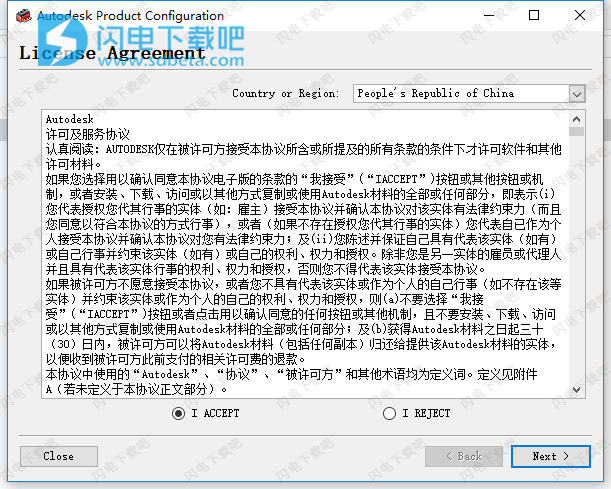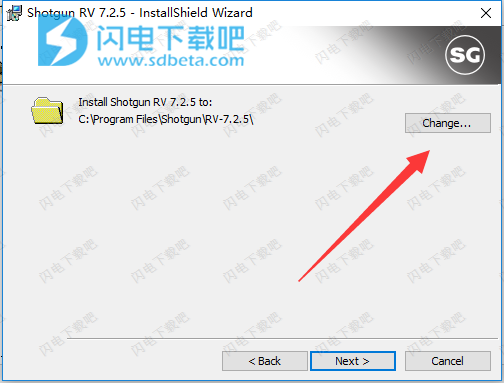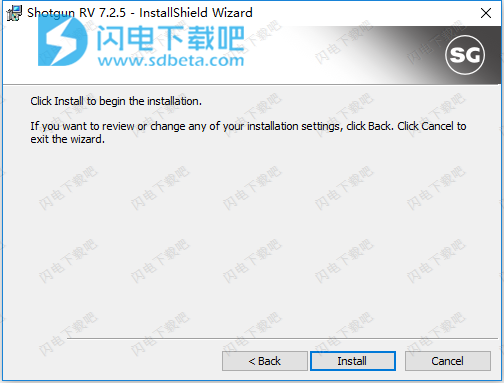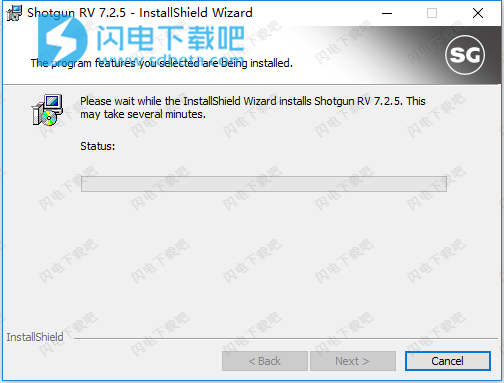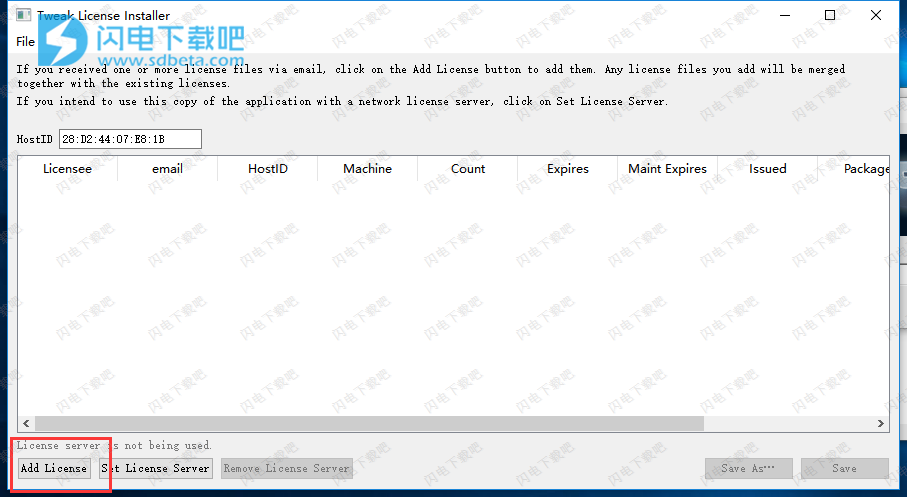9、实时硬件色彩校正
软件功能
1、从RAM或磁盘分辨率,未压缩,高动态范围播放
RV是针对直接从磁盘和缓存RAM播放进行优化的高性能专业播放和审阅应用程序。因此,RV从桌面到数字影院无处不在。
2、行业标准图像支持
OpenEXR,DPX,Cineon,JPEG,Tiff,Targa,JPEG 2000,H.264,ARRIRAW,RED和Photo / Motion JPEG Quicktime是RV支持开箱即用的行业标准格式。对于所有图像类型,I / O可以是多线程的(具有任意数量的内核)。对于通常用于直接从磁盘播放的格式,提供了I / O选项以最大限度地提高性能。
3、Nuke,Maya,Shotgun Native Integration
RV直接与Nuke,Maya和Shotgun一起使用。 RV集成超越了旧式的flipbook工作流程,将RV媒体处理的强大功能和灵活性与领先的CG和VFX工具相结合。
4、在单个时间轴上混合分辨率,颜色空间,文件格式和帧率
RV的高级媒体引擎可实时调整,重新格式化,重新定时和颜色管理您的媒体,因此您无需额外工作即可混合源。动画师可以将任何帧速率的参考视频与24fps的镜头进行匹配,主管可以通过故事板或半分辨率动画拍摄2K渲染,编辑可以将最新版本混合DPX,Exr,不同分辨率的Quicktimes。
5、注释/油漆
注释适用于远程审核的同步,您也可以在日常任务和桌面评论中使用它。将注释保存在会话文件中,或将其导出为快照或影片(需要RVIO许可证)。
6、带有波形显示的音频擦洗/步进和时间线放大镜
RV混合任意数量的音频输入并与视频同步播放。当您使用帧速率时,RV会保留音频的音高,因此您的音轨仍然可识别。 RV的时间轴放大镜显示您的波形,并让您放大时间轴的一部分。
7、多层图像处理
RV处理OpenEXR等多层图像文件。您可以选择要查看和缓存的图层,并使用A / B划像或布局比较图层。
8、立体回放
RV的3D立体声播放很自然;您可以使用立体图像处理的一个图像。 RV支持:快门眼镜,HDMI 1.4a,DLP投影仪,交叉极化电视,立体影像,老式眼睛交叉(等)。 RVIO,RV的批处理程序,像RV一样轻松处理立体声;它可以创建立体声多轨快速时间文件和立体声OpenEXR文件,或者将立体声源翻录到每只眼睛的单个帧。
9、高动态范围像素管理
RV可以通过网络连接以进行远程审核。可以在参与者之间选择性地发送或接收注释,播放/停止,擦洗,缩放/平移,颜色校正,立体声偏移等。 RV可以生成“同步链接”,您可以将其粘贴到聊天中,以便其他艺术家可以立即连接并查看相同的媒体。
高动态范围图像数据已成为常见的地方,RV是查看它的正确工具。图像数据保持在最佳内部表示中以供检查和回放:8或16位定点积分和16和32位浮点图像可以混合在一起。例如,您可以将高位深度胶片图像压缩到较低精度以适应更高的缓存,或者在存储器中保留完整的32位浮点数据以实时测试曝光变化。
10、脚本,自定义,扩展和集成
RV具有高度可扩展性。使用Python,Javascript,网络远程控制和广泛的命令行,您可以将RV融入您的工作流程。 RV非常开放。
11、新的色彩管理和色彩管道工具
RV的新色彩工具将色彩管理提升到了一个新的水平。颜色管道可以完全配置为任何顺序的任何颜色变换混合。 RV具有各种颜色操作(和反转)库,例如Kodak Log,sRGB,Rec709,Matrix,CDL。这些变换可以链接在一起并插入RV图像处理流水线中的多个位置。
12、实时色彩校正
RV精致的色彩处理系统支持精确的色彩管理,内置支持:
- 电影(柯达日志,毒蛇日志)
- 高清电视彩色空间(Rec709)
- 高清参考监视器色彩空间(Rec709)
- 计算机监视器工作空间(sRGB,gamma)
- 独特的显示设备,如数字电影放映机(使用HDR LUT)
使用图形硬件实时应用颜色校正。 Kodak Log,sRGB,Rec.709和基本Gamma等最重要和最常用的传输功能是内置的,可在与HDR图像一起使用时获得最大精度。实时颜色调整适用于所有图像。
13、从Links Anywhere启动RV
RV可以从网页,电子邮件,文档和聊天窗口中的链接启动。无论您拥有像Shotgun这样的高级生产跟踪系统,还是您自己的内部工作流程,都可以轻松地将RV集成到您的工作流程中。 RVlink是具有RV命令行界面功能的特殊URL,包括通过脚本语言控制RV的功能。因此,您可以使用它们来执行诸如启动RV到A / B比较两个镜头,平铺图像目录,甚至自动同步到另一个用户进行远程检查等操作。
14、序列,EDL和帧标记
RV可以轻松处理多个图像序列,电影和静止帧。您可以通过拖放或通过读取基于文本的EDL从命令行加载多个剪辑。 RV允许您标记时间轴,以便您可以使用热键快速导航。例如,可以在镜头边界处标记序列的电影,以便您可以从镜头跳到镜头或在每个镜头上循环。
使用帮助
1、加载媒体和保存会话
将媒体加载到RV有四种基本方法,
命令行,
文件打开对话框,
拖放,和
rvlink:协议URL
RV可以加载单个文件或多个文件(即序列),它还可以读取目录并找出它们包含的序列;您可以在命令行上传递RV目录,或将文件夹拖放到RV上。RV读取目录的能力特别有用。如果您的镜头存储为每个目录一个,您可以养成将目录放入RV或在命令行加载它们的习惯。或者,您可以快速加载存储在单个目录中的多个序列或电影。
一些简单的RV命令行示例如下:

或者
 -help标志的输出在本手册的命令行用法一章中再现,第3章。
-help标志的输出在本手册的命令行用法一章中再现,第3章。
可以使用文件 - >保存菜单将RV会话保存为.rv文件。 保存的会话包含默认视图,用户定义的视图,颜色设置,合成设置和其他设置。 这对于重新加载和共享会话以及设置要由RVIO处理的图像转换,合成或编辑操作非常有用。
2、高速缓存
3、来源和图层
RV为您提供了将媒体(图像序列或音频)作为源或图层加载的选项。源是一个新的序列或电影,它被添加到RV会话的默认序列的末尾。添加源是在RV中构建编辑的最简单方法。层是RV关联相关媒体的方式,例如可以将与EXR序列一起使用的音频剪辑添加为图层,以便与序列一起播放。图层可以非常简单地将序列与相关的音频剪辑串在一起 - 每个电影或图像序列都可以作为源添加,并将相应的音频剪辑添加为图层(请参阅上面的声音文件命令行示例)。 RV的立体显示功能可以将源中的前两个图像层解释为左视图和右视图。
4、RV视图
RV提供三种默认视图,并能够自己创建视图。所有会话都有的三个是默认序列,它按顺序显示所有源,默认堆栈,显示堆叠在一起的所有源,以及默认布局,其中所有源都排列在一个网格(或您自己设计的列,行或任何其他自定义布局)。除了默认视图,您还可以创建自己的任意数量的源,序列,堆栈和布局。有关创建和管理自己的视图的过程的信息,请参阅5。
5、标记和导航
可以标记RV的时间轴(点击TAB或F2以显示它)以便于在RV会话中导航。 RV可以自动标记序列边界,但您也可以使用“m”键在时间轴上的任何位置放置标记。标记会话后,您可以使用热键快速浏览时间线,例如``control + right arrow'(Mac上的``command + right arrow'')将输入/输出点设置为下一对标记,这样你就可以遍历时间轴的那一部分。如果没有设置标记,许多导航选项会将源之间的边界解释为“虚拟标记”,因此即使没有标记,您也可以轻松地从一个源步进到下一个源,等等。
6、颜色
RV提供对颜色管理的细粒度控制。本手册的后续部分描述了RV颜色管道和具有大量技术细节的选项。 RV支持每个源的文件LUT和CDL以及整体显示LUT以及完全可自定义的“源设置”功能(在RV参考手册中描述)。但是,对于基本操作,您可能会发现内置硬件转换可以完成您所需的一切。一个常见的例子是播放一个QuickTime影片,该影片已将sRGB与存储为线性浮点的EXR序列一起烘焙。 RV可以使用菜单命令Color-> sRGB将QuickTime带入线性空间,然后使用菜单命令View-> sRGB将整个会话显示到监视器。
通过使用-flut,-llut,-dlut和-pclut选项将文件拖放到RV窗口,文件 - >导入菜单和命令行,可以将LUT加载到RV中。类似地,可以通过将它们拖放到RV窗口,通过File-> Import菜单以及使用-fcdl和-lcdl选项在命令行上将CDL加载到RV中。
7、菜单,帮助和热键
RV的“帮助”菜单包含一个链接,用于启动RV手册(本文档)RV Reference Manaul(用于自定义),以及RV发行说明,草稿Mu用户手册以及一些其他奥术声音菜单命令的链接。
Help-> Show Current Bindings将打印出RV对shell或控制台的所有当前键绑定(这些也包含在本手册的第X章中)。可通过菜单栏或使用鼠标右键访问RV的菜单。带热键的菜单项将显示菜单项右侧的热键。一些值得学习的热键是:
空格 - 切换播放
Tab或F2 - 切换显示时间轴
'i' - 切换显示信息小工具
''' - (后退)切换全屏
F1 - 切换显示菜单
Shift +左键单击 - 在指针处打开Pixel Inspector
“q”退出RV(或关闭当前会话)
此外,从“帮助”菜单中,您可以访问所有Tweaks在线资源,包括Tweak网站,演示视频,最新文档和支持论坛。如果您在使用RV时遇到问题,也可以直接从“帮助”菜单启动支持服务单(通过电子邮件或网络)。
8、参数编辑和虚拟滑条
可以使用参数编辑模式快速更改RV中的许多设置,如曝光,音量或帧速率。此模式允许您使用虚拟滑块,鼠标滚轮或键盘来编辑RV参数。热键和参数编辑模式允许艺术家轻松快速地与RV中的图像进行交互。使用这些工具可以轻松练习。例如,要调整序列的曝光设置,您可以使用以下任何技术:
点击“e”键进入曝光编辑模式然后:
单击并向左或向右拖动以改变曝光,然后释放鼠标按钮以退出模式,
或者:滚动鼠标滚轮以改变曝光,然后点击返回离开模式。
或者:点击返回,在提示符下键入新的曝光值,然后再次点击返回(输入'。'或任何数字也会启动此文本输入模式)
或者:使用“+”和“ - ”键改变曝光,然后点击返回离开模式。